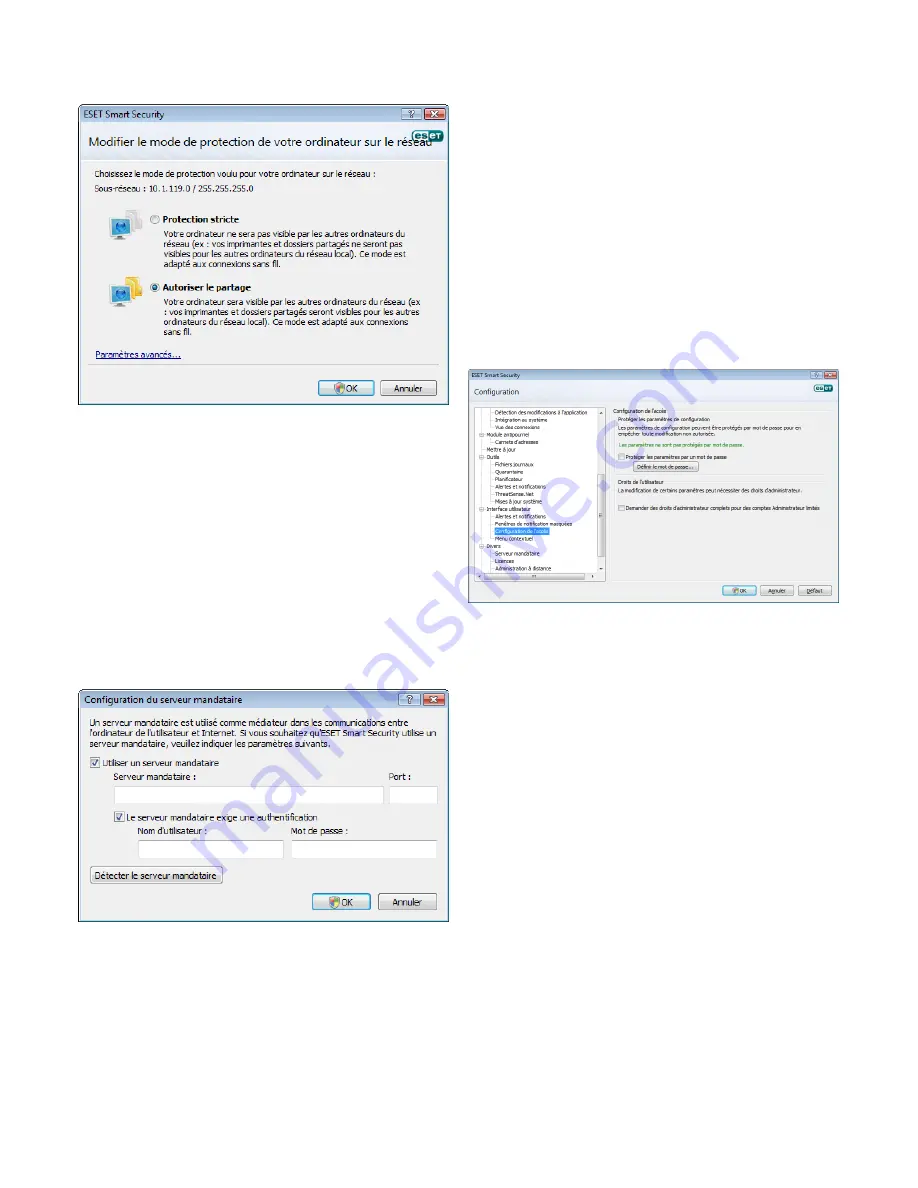
12
Avertissement!
Une configuration incorrecte de la zone fiable peut
poser un risque pour la sécurité de votre ordinateur.
REMARQUE :
Par défaut, les postes de travail d’une zone Fiable
ont l’autorisation d’accès aux fichiers et imprimantes partagés, la
communication RPC entrante est activée et le partage de bureau
à distance est également disponible.
3.4 Configuration du serveur mandataire
Si vous travaillez sur un système avec ESET Smart Security et utilisez
un serveur mandataire pour la connexion à Internet, ce dernier doit
être indiqué dans la Configuration avancée (F5). Pour accéder à la
fenêtre de configuration
Serveur mandataire
, dans l’arborescence
Configuration avancée, cliquez sur
Divers > Serveur mandataire
.
Sélectionnez la case à cocher
Utiliser un serveur mandataire
et
entrez l’adresse IP et le port du serveur mandataire, ainsi que des
données d’authentification.
Si ces données ne sont pas disponibles, vous pouvez tenter une
détection automatique des paramètres de serveur mandataire pour
ESET Smart Security en cliquant sur le bouton
Détecter le serveur
mandataire
.
REMARQUE :
Les options du serveur mandataire peuvent varier selon
les profils de mise à jour. Si c’est le cas, il faut configurer le serveur
mandataire dans la configuration avancée des mises à jour.
3.5 Protection des paramètres
Les paramètres ESET Smart Security peuvent être très importants
vis-à-vis de la stratégie de sécurité de votre organisation. Des
modifications non autorisées pourraient mettre en danger la stabilité
et la protection de votre système. Pour protéger par mot de passe les
paramètres de configuration, partez du menu principal, puis cliquez
sur
Configuration > Accéder à l’arborescence de la configuration
avancée complète... > Interface utilisateur > Protection des
paramètres
et cliquez sur le bouton
Entrer le mot de passe
.
Entrez un mot de passe, confirmez-le en le tapant de nouveau, puis
cliquez sur
OK
. Ce mot de passe sera requis pour toute modification
future des paramètres ESET Smart Security.













































